我们在使用word软件写论文或者编辑其它文档时经常遇到这样的问题,论文的第一页为简介,第二页为目录页。从第三页开始就需要页码。所以将Word页码从第三页开始显示。那么,怎么从第三页开始设置页码呢?下面就看看word怎么从第三页开始设置页码。

Word页码从第三页开始的设置步骤如下:
步骤一、将鼠标放到“第二页”的第一个字符的前面,然后单击菜单栏的“插入”中的“分隔符”,在弹出的“分隔符”窗口中我们将“下一页”的前面打上钩;
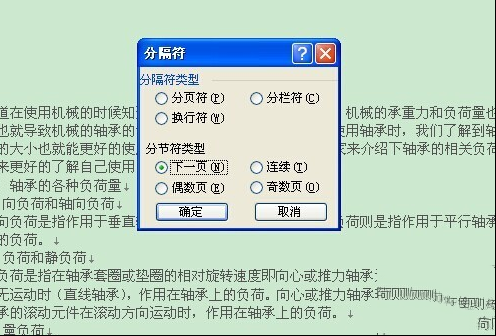
步骤二、同样,将鼠标放到“第三页”开头的第一个字的前面,插入-->分隔符-->下一页;
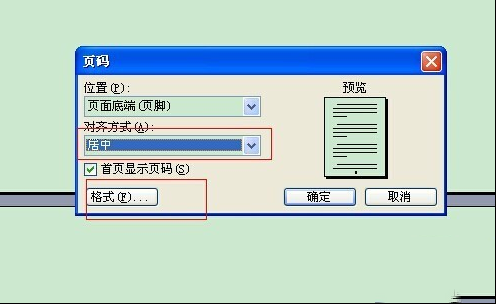
步骤三、在“第三页”插入完“分隔符”后,鼠标不要移动,选择菜单栏的“插入”在下拉菜单中选择“页码”,然后将“对齐方式”设置为“居中”,单击“格式”按钮,此时会弹出个“页码格式”窗口,我们选择“起始页码”在里面输入“1”,然后确定;

步骤三、双击“第三页”的页码处,此时会进入到页眉和页脚编辑状态中,在“页眉和页脚”的工具栏中,我们单击关闭“链接到前一个”,(也就是关闭与前一个页面之间的链接关系)。
步骤四、此时就已经完成得差不多了,现在第一页页码是1、第二页页码是2、第三页页码是1、第四页是2等,这样的显示方式。接下来我们只需要手动删除“第一页”和“第二页”的页码就可以了。
以上内容就是“Word页码从第三页开始”一共分为四个步骤,到这里就已经讲完了。如果你想设置到第4页,或者第n页也行,但是第一步就是从第N页开始






使用马桶后发现堵塞就必须要马上解决,需要在第一时间内及时疏通。当然一般人们都会使用马桶吸,几乎每个家庭都会有,它是专门用来捅厕所的。
出现缓慢下水的情况,其实是因为马桶下水管内还留有一定空隙,没有被完全堵死。可以用铁丝伸入下水管内搅拌,用皮搋子对准下水口反复按压抽拔或者是将塑胶水管伸入下水管内,开启最大水量冲洗堵塞物。如不能解决,要及时联系专业疏通人员。
第一种可用铁丝或衣架解决,将它们一端插入马桶管道内用力拉扯,可将堵塞物拉上来;第二种用软管,一端接水龙头,一端插入马桶下水道内,利用水压疏通;最后可用通厕灵等溶液倒入马桶,起到疏通作用。若以上方法都不行,只能请专业疏通人员。
使用方法:购买火碱后,加入沸水融化火碱,将其溶液倒入马桶,等待10分钟以上,即可疏通马桶。如果通不了,建议找专业师傅上门维修。
1、首先可以尝试一下使用桶水冲洗的方法,找一个水桶接满水后,直接倒入马桶中,借助水的冲击力将堵塞物冲走,这种方法适用于堵塞不是太严重的情况,多冲几次水,直到马桶里的水能通畅的流下去为止;2、购买一瓶通厕灵,这个带有腐蚀性,需要注意自身的安全,先倒热水在厕所里面,然后倒入液体,倒入的量需要看说明书。半个小时后用吸马桶的那个工具来使用。